福昕阅读器如何永久关闭广告弹窗?福昕阅读器怎么关闭广告弹窗?
时间:2017-07-04 来源:互联网 浏览量:
今天给大家带来福昕阅读器如何永久关闭广告弹窗?福昕阅读器怎么关闭广告弹窗?,让您轻松解决问题。
福昕阅读器弹窗广告怎么永久关闭?新版的福昕PDF阅读器里,每次打开就会弹出烦人的广告,这和WPS弹出的广告如出一辙,下面小编来教大家如何关闭福昕阅读器弹窗广告。
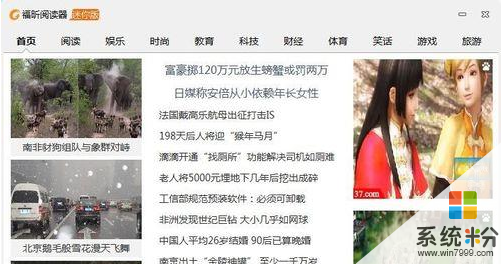
1、打开福昕阅读器,点击“文件”,找到“偏好设置”。如果版本不同,“偏好设置”也可能在“编辑”选项卡里。
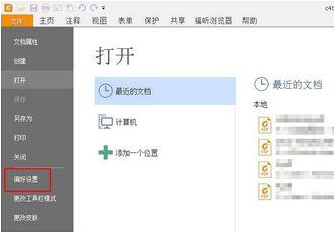
2、点开“偏好设置”,会出现如下对话框,找到“内容订阅”,将右侧订阅内容前的勾号点掉。然后点击“确定”即可。
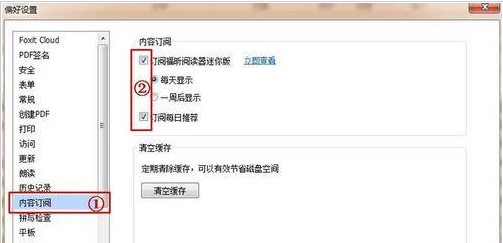
然后重启福昕PDF阅读器,发现烦人的弹窗广告就不见了!
以上就是福昕阅读器弹窗广告怎么永久关闭的全部内容,如果对此有不明白的地方,请在下方留言区给小编提问,小编会为大家解答。
上一篇教你怎么在Mac上读写Windows硬盘NTFS 读...下一篇
Win10隐藏暗黑电脑皮肤主题怎么开?
以上就是福昕阅读器如何永久关闭广告弹窗?福昕阅读器怎么关闭广告弹窗?教程,希望本文中能帮您解决问题。
我要分享:
相关教程
- ·怎样用福昕阅读器将网页转化为pdf 用福昕阅读器将网页转化为pdf的方法
- ·福昕阅读器启动速度慢解决办法有哪些 福昕阅读器启动速度慢如何解决
- ·360浏览器弹窗广告怎么关闭 360浏览器弹窗广告关闭方法
- ·如何关闭电脑上的广告弹窗 电脑广告弹窗关不了如何解决
- ·台式电脑怎么关闭弹窗广告 如何有效屏蔽电脑弹窗广告
- ·如何用福昕PDF阅读器制作签名,带日期的哦 用福昕PDF阅读器制作签名,带日期的哦的步骤
- ·戴尔笔记本怎么设置启动项 Dell电脑如何在Bios中设置启动项
- ·xls日期格式修改 Excel表格中日期格式修改教程
- ·苹果13电源键怎么设置关机 苹果13电源键关机步骤
- ·word表格内自动换行 Word文档表格单元格自动换行设置方法
电脑软件热门教程
- 1 如何接电源插排 接电源插排的方法有哪些
- 2 笔记本触摸板与鼠标冲突怎么解决 笔记本电脑的键盘与触摸板与外接鼠标冲突的解决方法有哪些
- 3 台式电脑怎样配置双显卡(独显和核显切换) 台式电脑配置双显卡(独显和核显切换)的方法
- 4终结者远控怎么用 如何使用终结者远控
- 5改变电脑硬盘顺序能的方法, 装完固态硬盘如何调整
- 6电脑的字体大小如何改? 改电脑的字体大小的方法有哪些?
- 7ipad2如何清理内存? ipad2清理内存的方法
- 8Mstar V59方案液晶电视怎样测试有没亮点坏点 Mstar V59方案液晶电视测试有没亮点坏点的方法
- 9电影中声音与画面不同步处理方法 用什么方法可以解决电影音话不同步的问题
- 10iPhone如何建立WiFi热点,供电脑手机上网 iPhone建立WiFi热点,供电脑手机上网的方法
